快启动u盘实现vista换win7系统教程
1、将快启动u盘启动盘接连到电脑,重启电脑等待出现开机界面时按下启动快捷键进入快启动主菜单,选取【03】运行快启动Win8PE防蓝屏版(新机器),按下回车键确认,如图所示:
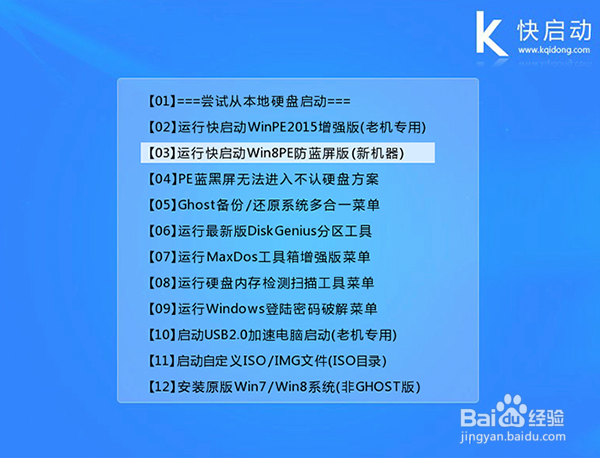
2、进入win8pe系统将会自动弹出快启动一键装机工具,按下“浏览”选项,如下图所示:

3、打开事先存放在U盘中的win7系统镜像包,如下图所示:

4、快启动一键装机工具将会自行加载系统镜像包的安装文件,选择C盘作为安装的磁盘位置,点击“确定”即可,如下图所示:
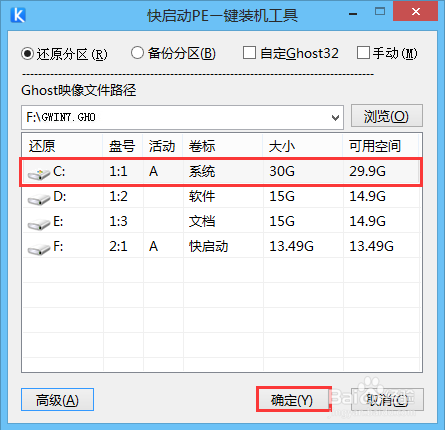
5、在弹出的提示窗中点击“确定”按键,如下图所示:
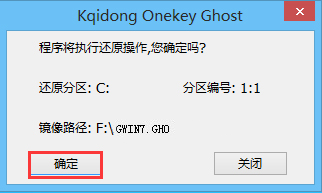
6、耐心等待win7系统文件释放完毕,如下图所示:
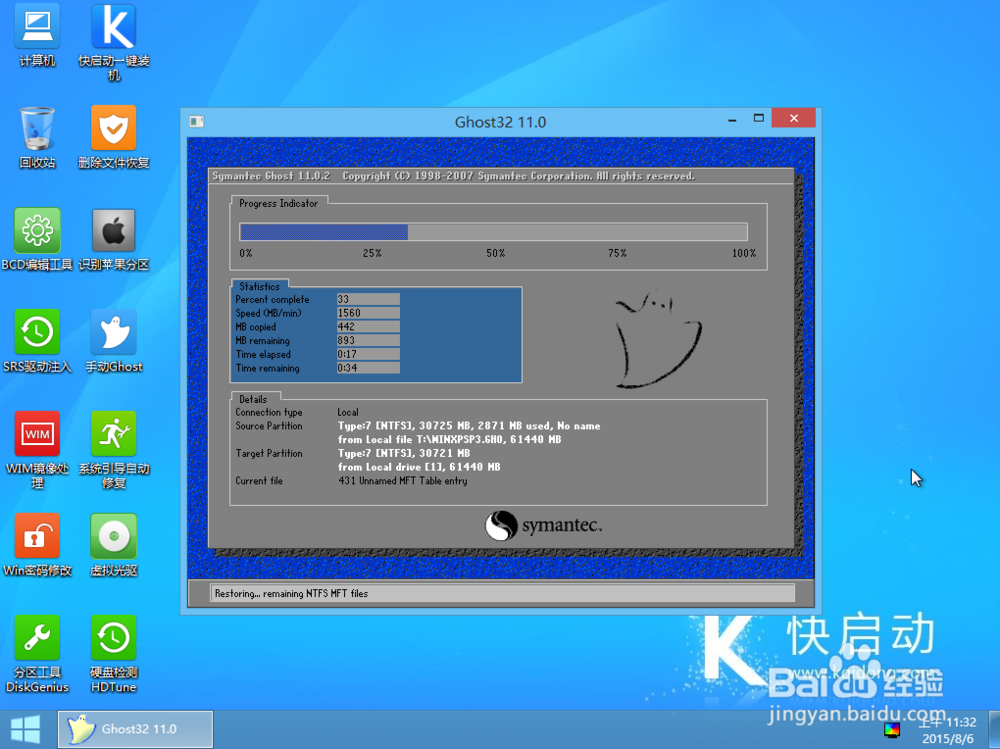
7、最后电脑自行重启完成后续安装步骤,安装完毕即可进入到win7系统。